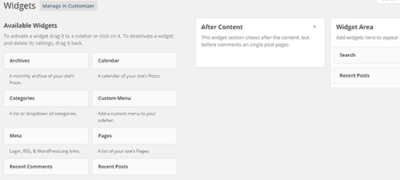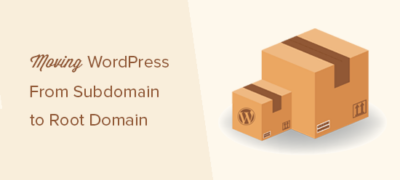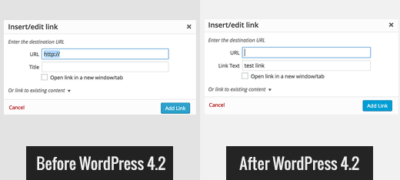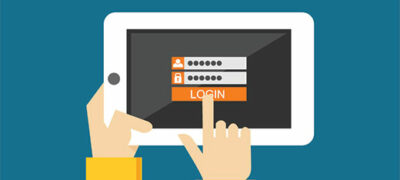帖子结束后,您是否曾经浏览过带有订阅框的网站?还是分享按钮,…
灯箱弹出式窗口可让您轻松吸引客户的注意力,并吸引他们进行购买。您可以使用WooCommerce弹出窗口提供优惠券,促进销售,将访客吸引到您的电子邮件列表等。
在本文中,我们将向您展示如何轻松创建WooCommerce弹出窗口来增加销售额。我们将向您展示不同类型的弹出窗口以及如何将其应用于您的商店。
为什么需要创建WooCommerce弹出窗口
您是否曾经想过,为什么您会在所有主要的电子商务网站上不断看到弹出窗口?
这是因为弹出窗口在将网站访问者转换为付费客户方面做得很好。它们通过在适当的时间向目标商店显示目标消息来帮助在线商店迅速吸引客户的注意力。
如果您经营WooCommerce商店,则可以使用弹出窗口来帮助您:
- 通过及时向客户发送消息来提高销售量。例如,您可以使弹出窗口在用户即将离开您的商店时出现。
- 通过提供优惠券或免费送货来恢复废弃的购物车销售。
- 通过交叉销售(促销相关产品)和追加销售(促销功能更好的产品)销售更多产品。
- 建立您的电子邮件列表,社交关注或提醒客户正在进行的销售和促销。
话虽如此,让我们看一下如何使用WooCommerce弹出式窗口来促进商店的销售和转化。
在本教程中,我们将使用OptinMonster。OptinMonster是功能强大的转化优化工具,可让您将放弃网站访问者的行为变成订阅者和客户。
它与WooCommerce无缝集成,并具有专门为WooCommerce商店构建的强大个性化选项。
提示:要为您的优惠创建优惠券,我们建议使用Advanced Coupons。它使您可以为WooCommerce网站创建许多不同的智能优惠券。
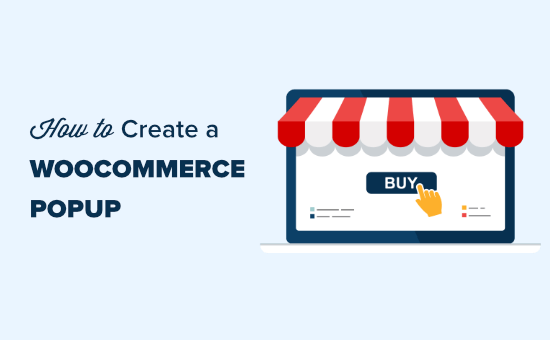
OptinMonster入门
在开始创建WooCommerce弹出窗口之前,您需要一个连接到WordPress网站的OptinMonster帐户。
首先,转到OptinMonster网站并注册一个帐户。
提示: OptinMonster的Pro计划可让您使用我们将介绍的大多数功能。如果您想制作一个“旋转取胜”广告系列,则需要增长计划。
注册OptinMonster后,您需要将OptinMonster帐户连接到WordPress网站。为此,您首先需要在WordPress网站上安装并激活OptinMonster插件。有关更多详细信息,请参阅有关如何安装WordPress插件的分步指南。
激活后,您应该在WordPress管理员中看到OptinMonster欢迎屏幕。只需单击“连接您的帐户”按钮。
现在,按照屏幕上的说明将OptinMonster帐户与WordPress网站连接。
完成此操作后,您将看到“广告系列”页面。在这里,您需要点击“创建新广告系列”按钮:
在本教程的其余部分中,我们将介绍几种不同类型的WooCommerce弹出窗口。您可以使用这些快速链接直接跳转到每个说明。
- 如何创建WooCommerce优惠券弹出窗口
- 如何创建WooCommerce购物车放弃弹出窗口
- 如何创建WooCommerce交叉销售弹出窗口以推广相关产品
- 如何创建WooCommerce加售弹出窗口以使客户花费更多
- 如何创建游戏化的WooCommerce’Spin to Win’弹出窗口
- 如何为WooCommerce创建全屏弹出窗口
如何创建WooCommerce优惠券弹出窗口
优惠券是增加销量的好方法。您可以使用弹出窗口来确保客户了解您的优惠券并鼓励他们使用它。
要创建优惠券弹出式窗口,只需选择“弹出式”广告系列类型。然后,通过将鼠标悬停在模板上并单击“使用模板”按钮来选择模板。我们将使用“优惠券”模板:
OptinMonster会提示您为广告系列命名,并选择您要加载的网站。
现在,是时候设计您的优惠券了。只需单击优惠券的任何部分即可对其进行编辑。您可以更改文本,字体,颜色等。在这里,我们正在编辑优惠券的标题文本:
您也可以删除优惠券的一部分。例如,您可能决定不想使用电子邮件注册框。您可以简单地在弹出窗口中显示优惠券代码,以鼓励客户立即使用它。
提示:默认优惠券代码为SAVE25。客户输入他们的电子邮件地址后,它会显示在屏幕上。在弹出式窗口的“成功”视图下很容易更改或删除此选项。
完成对优惠券设计的更改后,请不要忘记单击“保存”按钮:
如需更多帮助,请查看我们有关创建优惠券弹出窗口的分步说明。该教程还说明了如何将OptinMonster与您的电子邮件列表集成。
创建优惠券弹出窗口后,您需要设置显示规则。点击顶部栏中的“显示规则”标签。默认情况下,优惠券将在5秒钟后显示在您网站的所有页面上。
您可能希望将其更改为更长或更短的持续时间,或者根据访问者作为一个整体访问您网站的时间来确定。您可能还希望仅在网站的某些页面上显示优惠券。
在潜在客户进入我们网站至少15秒钟后,我们将弹出优惠券弹出窗口。这意味着即使他们在几个不同的产品页面之间快速移动,他们也会看到优惠券:
最后一步是发布优惠券弹出窗口,并使其在您的网站上生效。请按照本文末尾的说明进行操作以获取帮助。
如何创建WooCommerce购物车放弃弹出窗口
您可能会因为放弃购物车而损失大量金钱。
弹出窗口是提示访客完成退房的好方法。您可以创建一个特殊的WooCommerce弹出窗口,当用户在购物车页面上并移动离开您的网站时显示。
首先,在OptinMonster中创建一个新的广告系列。您需要为广告系列类型选择“弹出式”。然后,继续并为您的弹出菜单选择一个模板。我们将使用“放弃结帐”模板:
现在,为您的弹出广告系列命名,然后点击“开始构建”按钮:
您选择的模板将在广告系列构建器中打开。您可以更改文本,颜色,字体等。只需单击要更改的元素:
完成更改后,请不要忘记单击右上方的“保存”按钮。
现在,是时候设置弹出窗口,使其显示在WooCommmerce购物车页面上。首先,点击屏幕顶部的“显示规则”标签。
如果尚未选中,请单击此处的“页面停留时间”下拉菜单,然后单击“退出意图”。OptinMonster的退出意图技术可让您在用户显示离开网站的意图的确切时刻显示消息。
接下来,向下滚动页面。将第一个下拉菜单保留为“当前URL路径”,然后将第二个下拉菜单设置为“完全匹配”。在显示的框中,输入购物车页面的URL。
不要忘记保存您的更改。然后,转到“发布”标签,将优惠券实时发布到您的在线商店中。您可以在稍后的教程中找到有关此操作的说明。
如何创建WooCommerce交叉销售弹出窗口以推广相关产品
促进销售的另一种好方法是交叉销售您的产品。交叉销售是指您推销与客户已经购买的产品搭配的产品。
例如,如果您的客户购买了夏季衬衫,那么他们可能也有兴趣购买遮阳帽。或者,如果他们购买贺卡,那么他们可能还需要包装纸。
要在OptinMonster中创建交叉销售弹出式窗口,您首先需要创建一个新的广告系列。确保为广告系列类型选择“弹出式”,然后选择所需的任何模板。
我们将使用“购物”模板作为弹出窗口。
接下来,OptinMonster将提示您命名广告系列,并选择您要加载到哪个网站。完成此操作后,只需单击“开始构建”按钮。
您将被带入活动编辑器。在这里,您可以通过单击模板来更改模板的任何方面。我们为广告系列上传了另一张图片:
更改文本,按钮等很容易。通过删除电子邮件通讯注册字段,您甚至可以像我们一样直接包含优惠券。我们在弹出窗口中添加了额外的文本块以提供优惠券代码:
如果您保持电子邮件注册状态,请确保编辑弹出窗口的“成功”视图以显示您选择的优惠券代码。
提示:如果您确实使用了电子邮件注册,则还需要在“集成”选项卡下将OptinMonster链接到您的电子邮件提供商。在创建优惠券弹出窗口的逐步指南中有关于此的说明。
创建完广告系列后,请不要忘记单击右上方的“保存”按钮。
为了向带有购物车中特定产品的客户展示广告系列,您需要将OptinMonster与WooCommerce连接起来。
为此,请在WordPress仪表板上单击OptinMonster选项卡,然后单击“ WooCommerce”选项卡。
您应该看到一条消息,通知您WooCommerce已与OptinMonster连接:
现在,返回OptinMonster应用并修改您选择的广告系列。单击“显示规则”选项卡,然后选择“ WooCommerce购物车包含”并为规则选择您选择的产品:
您需要为要应用交叉销售的每个产品设置单独的规则。只需单击以添加新的“或”规则:
然后,像以前一样添加规则:
别忘了点击屏幕右上方的“保存”按钮。现在,您只需要按照本教程末尾的说明操作,即可将弹出式窗口实时显示在您的网站上。
如何创建WooCommerce加售弹出窗口以使客户花费更多
加售弹出窗口可让您鼓励客户购买比他们考虑的产品更昂贵的产品。
例如,如果您出售软件包,则可能会针对高价计划提供特殊优惠。
要创建追加销售弹出窗口,您首先需要创建一个新的OptinMonster广告系列。为广告系列类型选择“弹出式”,然后选择要使用的任何模板。我们将使用“ Flash”模板:
选择模板后,OptinMonster将提示您命名广告系列并选择要在其上运行的网站。完成此操作后,只需单击开始构建按钮:
现在,您可以通过单击该项目来更改有关广告系列的任何内容。我们将把计时器切换为动态(常绿)计时器。这意味着将为每个客户分别设置:
如果您想立即为客户提供优惠券,只需删除电子邮件字段。使用“添加块”功能可以在此处轻松地添加带有优惠券代码的文本字段。
对优惠券满意后,请点击右上角的“保存”按钮。然后,点击“显示规则”标签。
只需按照上面有关交叉销售优惠券的说明进行操作,即可连接OptinMonster和WooCommerce。然后,设置显示规则以在用户查看特定产品时显示弹出窗口:
提示:不想执行将OptinMonster和WooCommerce连接起来的步骤吗?您可以改为使用OptinMonster的页面定位规则来定位产品页面的URL。
设置显示规则后,请继续并保存弹出窗口。然后,只需按照本教程末尾的说明将其放在您的网站上即可。
如何创建游戏化的WooCommerce’Spin to Win’弹出窗口
我们将要看到的旋转弹出窗口有点不同。游戏化的“旋转赢得”弹出窗口为客户提供了特别优惠或优惠券。这是提高转化率和整体参与度的有趣替代方法。
首先,在OptinMonster中创建一个新的广告系列,然后选择Gamified广告系列类型。您可以选择3种模板。我们将使用蓝色的轮子:
OptinMonster会提示您为广告系列命名,并选择要在其上加载的网站。完成此操作后,只需单击“开始构建”按钮。
现在,您将在OptinMonster编辑器中看到优惠券轮模板。只需单击要更改的任何元素。要编辑方向盘上的其他选项,请在其上单击,然后单击“编辑车轮截面”按钮:
当您对优惠券轮感到满意后,请点击屏幕顶部的“保存”按钮:
如果您需要更多有关设置优惠券轮的帮助,请按照我们的分步指南创建“旋转赢”弹出窗口。
您还需要将OptinMonster链接到您的电子邮件系统。为此,只需单击“集成”选项卡,然后单击“添加新集成”按钮:
接下来,您需要从下拉列表中选择您的电子邮件提供商:
按照屏幕上的说明将OptinMonster与您的电子邮件提供商连接。完成此操作后,请不要忘记再次单击屏幕顶部的“保存”按钮。现在,您可以按照本教程末尾的说明,将弹出窗口实时显示在您的站点上。
如何为WooCommerce创建全屏弹出窗口
您可以为在线商店创建的另一个非常有效的弹出窗口是全屏WooCommerce弹出窗口。这样,您就可以欢迎新访客并鼓励他们加入您的电子邮件列表。您可以为他们提供特别折扣。
要在OptinMonster中创建全屏弹出窗口,请创建一个新的广告系列,然后选择“全屏”广告系列类型。然后,选择一个模板。我们将使用Estate模板作为弹出窗口:
接下来,您需要输入广告系列的名称,然后选择它将显示在哪个网站上。准备就绪后,点击“开始构建”按钮。
现在,您将在OptinMonster构建器中看到全屏欢迎垫。您可以编辑文本和图像以适合您的商店。只需单击您想要更改的内容。
我们将通过单击文本并在左侧窗格中对其进行编辑来更改文本:
继续进行所需的任何其他更改。
接下来,您需要通过单击“集成”选项卡将OptinMonster与电子邮件列表集成。有关此操作的说明,请参阅我们的指南,以旋转上方的车轮弹出窗口。
对欢迎垫感到满意后,请不要忘记单击“保存”按钮。然后,您可以转到“显示规则”标签:
对于显示规则,您希望将欢迎垫设置为仅向首次访问者显示。为此,请点击“页面停留时间”下拉菜单,然后选择“新访问者”选项:
如果希望欢迎垫显示在网站的所有页面上,只需将“当前URL路径”下拉列表设置为“是任何页面”。不要忘记单击屏幕顶部的“保存”按钮:
现在,您可以按照以下说明将弹出式窗口实时显示在您的网站上。
有关更多提示,请查看我们的指南,为您的WordPress网站创建欢迎垫。您也可以在其中找到一些有用的示例。
在您的网站上直播您的WooCommerce弹出窗口
创建任何弹出窗口后,您需要先使其生效,然后它才能显示在您的网站上。首先,您需要点击OptinMonster应用中的“发布”标签。然后,点击“状态”切换按钮将其设置为实时。
注意:您的弹出窗口不会立即显示。您仍然需要在WordPress中使用它。
现在,返回您的WordPress管理员,然后单击OptinMonster菜单项。
然后,您应该在这里看到弹出窗口:
您需要点击“上线”按钮以使广告系列上线:
检查您的站点以确保弹出窗口按预期显示始终是一个好主意。这是我们的交叉销售活动,在客户的购物车中有夏天的衬衫时,推广遮阳帽:
我们希望本文能帮助您学习如何创建WooCommerce弹出窗口来增加销售额。您可能还会喜欢我们为您的商店提供的最佳WooCommerce插件列表,以及我们与最佳WooCommerce托管提供商进行比较以加快商店速度的比较。